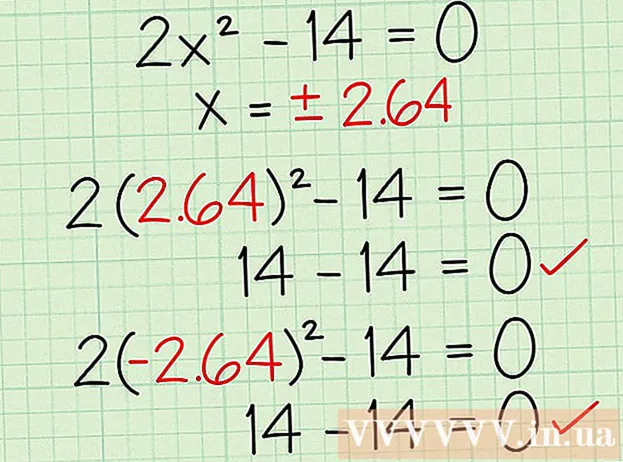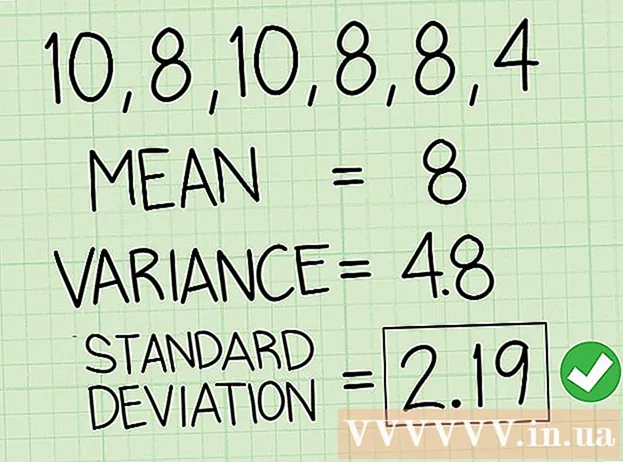Szerző:
Frank Hunt
A Teremtés Dátuma:
13 Március 2021
Frissítés Dátuma:
24 Június 2024
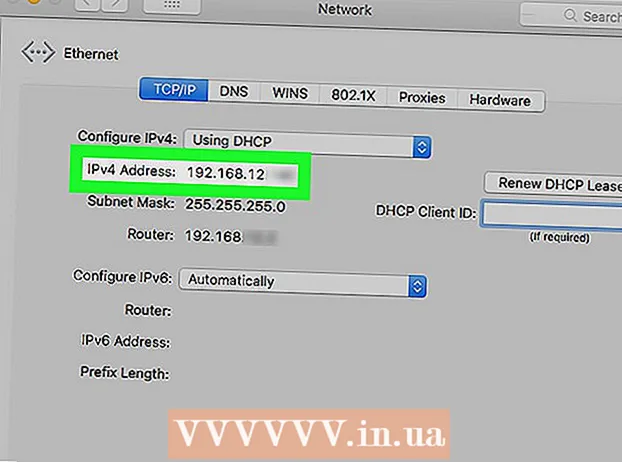
Tartalom
- Lépni
- 3. Módszer: Nyilvános IP-cím módosítása
- 2/3 módszer: Privát IP-cím módosítása a Windows rendszerben
- 3/3 módszer: Privát IP-cím módosítása Mac-en
- Tippek
- Figyelmeztetések
Ez a cikk megtanítja, hogyan módosíthatja a számítógép nyilvános IP-címét az útválasztó újraindításával. Ha meg akarja változtatni a saját IP-címét (amelyet a számítógéphez rendelt, amikor helyi hálózathoz csatlakozik), akkor írja be a parancsot a Windows Parancssorba, vagy módosítsa a kapcsolati beállításokat a Mac számítógépén.
Lépni
3. Módszer: Nyilvános IP-cím módosítása
 Keresse meg készüléke aktuális IP-címét. Ahhoz, hogy megtudja, a változás sikeres volt-e, először ismernie kell készüléke aktuális IP-címét.
Keresse meg készüléke aktuális IP-címét. Ahhoz, hogy megtudja, a változás sikeres volt-e, először ismernie kell készüléke aktuális IP-címét.  Kapcsolja ki a készüléket. Ez az a számítógép, telefon vagy táblagép, amelynek IP-címét módosítani kívánja.
Kapcsolja ki a készüléket. Ez az a számítógép, telefon vagy táblagép, amelynek IP-címét módosítani kívánja.  Válassza le a modemet és az útválasztót az internetről és az áramellátásról. Ez alapvetően visszaállítja a Wi-Fi kapcsolatot.
Válassza le a modemet és az útválasztót az internetről és az áramellátásról. Ez alapvetően visszaállítja a Wi-Fi kapcsolatot. - Ha a modem és az útválasztó egy eszközben vannak, húzza ki az egész eszközt.
 Várjon öt percet. Ez általában elegendő idő ahhoz, hogy az internetszolgáltató új nyilvános IP-címet adjon a hálózatának.
Várjon öt percet. Ez általában elegendő idő ahhoz, hogy az internetszolgáltató új nyilvános IP-címet adjon a hálózatának.  Csatlakoztassa újra a modemet. A fények mostantól egyenként bekapcsolnak. Várjon, amíg az összes lámpa kigyullad vagy villog, mielőtt folytatja.
Csatlakoztassa újra a modemet. A fények mostantól egyenként bekapcsolnak. Várjon, amíg az összes lámpa kigyullad vagy villog, mielőtt folytatja.  Csatlakoztassa újra az útválasztót. Egy idő után az útválasztó fénye először felvillan, majd tovább marad.
Csatlakoztassa újra az útválasztót. Egy idő után az útválasztó fénye először felvillan, majd tovább marad.  Kapcsolja be az eszközt. Amikor elindul, készülékének azonnal csatlakoznia kell az internethez, de lehet, hogy ki kell választania egy hálózatot, amelyhez csatlakozni szeretne.
Kapcsolja be az eszközt. Amikor elindul, készülékének azonnal csatlakoznia kell az internethez, de lehet, hogy ki kell választania egy hálózatot, amelyhez csatlakozni szeretne.  Nyisson meg egy internetböngészőt. A böngésző segítségével megtekintheti új IP-címét.
Nyisson meg egy internetböngészőt. A böngésző segítségével megtekintheti új IP-címét.  Írja be a "Mi az én IP-címem" kifejezést a böngészőbe. Ha ez az IP-cím eltér a korábban látottól, akkor sikeresen megváltoztatta készüléke IP-címét.
Írja be a "Mi az én IP-címem" kifejezést a böngészőbe. Ha ez az IP-cím eltér a korábban látottól, akkor sikeresen megváltoztatta készüléke IP-címét. - Ha nem lát másik IP-címet, megpróbálhatja 5 percnél hosszabb ideig kikapcsolni az útválasztót. Például próbáljon egész éjjel kikapcsolni a routert, és másnap reggel indítsa újra.
2/3 módszer: Privát IP-cím módosítása a Windows rendszerben
 Nyissa meg a Start menüt
Nyissa meg a Start menüt  Írja be a "Parancssor" parancsot a Start mezőbe. Ekkor megjelenik a keresési eredmények listája a Start ablakban.
Írja be a "Parancssor" parancsot a Start mezőbe. Ekkor megjelenik a keresési eredmények listája a Start ablakban.  Kattintson a jobb gombbal a Parancssor ikonra
Kattintson a jobb gombbal a Parancssor ikonra  kattintson Futtatás rendszergazdaként. Ez valahol a menü alján található.
kattintson Futtatás rendszergazdaként. Ez valahol a menü alján található.  kattintson Igen a párbeszédpanelen. Ez megerősíti, hogy meg akarja nyitni a Parancssorot.
kattintson Igen a párbeszédpanelen. Ez megerősíti, hogy meg akarja nyitni a Parancssorot.  típus ipconfig és nyomja meg ↵ Enter. Mostantól információkat fog látni a jelenlegi IP-jéről.
típus ipconfig és nyomja meg ↵ Enter. Mostantól információkat fog látni a jelenlegi IP-jéről.  Tekintse meg jelenlegi IP-címét. Ez az "IPv4" jobb oldalán található. Ez a szám az adott eszközhöz tartozik a helyi hálózaton.
Tekintse meg jelenlegi IP-címét. Ez az "IPv4" jobb oldalán található. Ez a szám az adott eszközhöz tartozik a helyi hálózaton.  típus ipconfig / release és nyomja meg ↵ Enter. Ez felszabadítja az IP-címet.
típus ipconfig / release és nyomja meg ↵ Enter. Ez felszabadítja az IP-címet.  típus ipconfig / uu és nyomja meg ↵ Enter. Ez új IP-címet ad a készülékének.
típus ipconfig / uu és nyomja meg ↵ Enter. Ez új IP-címet ad a készülékének.  Tekintse meg új IP-címét. Ez ismét az "IPv4" jobb oldalán található. Ha ez a szám eltér a korábbiaktól, akkor sikeresen megváltoztatta privát IP-címét (más néven helyi IP-címet).
Tekintse meg új IP-címét. Ez ismét az "IPv4" jobb oldalán található. Ha ez a szám eltér a korábbiaktól, akkor sikeresen megváltoztatta privát IP-címét (más néven helyi IP-címet). - Ez a folyamat csak akkor működik, ha készüléke Ethernet-kapcsolaton keresztül csatlakozik más eszközökhöz. Ezzel a módszerrel nem változtathatja meg nyilvános IP-címét.
3/3 módszer: Privát IP-cím módosítása Mac-en
 Kattintson az Apple menüre
Kattintson az Apple menüre  kattintson Rendszerbeállítások. Ez a lehetőség a legördülő menüben található.
kattintson Rendszerbeállítások. Ez a lehetőség a legördülő menüben található.  kattintson Hálózat. Ez megnyitja a hálózati opciók képernyőt.
kattintson Hálózat. Ez megnyitja a hálózati opciók képernyőt.  Válassza ki az aktuális kapcsolatot. Ezt a képernyő bal paneljén teheti meg.
Válassza ki az aktuális kapcsolatot. Ezt a képernyő bal paneljén teheti meg.  kattintson Fejlett. Az ablak jobb alsó sarkában van.
kattintson Fejlett. Az ablak jobb alsó sarkában van.  Kattintson a fülre TCP / IP Ez a fül az ablak tetején található.
Kattintson a fülre TCP / IP Ez a fül az ablak tetején található. Tekintse meg az értéket az "IPv4 Address" címen. Ez a Mac jelenlegi IP-címe.
Tekintse meg az értéket az "IPv4 Address" címen. Ez a Mac jelenlegi IP-címe.  kattintson DHCP-bérlet megújítása. Ez az IP-címetől jobbra található. Ez megújítja készüléke IP-címét.
kattintson DHCP-bérlet megújítása. Ez az IP-címetől jobbra található. Ez megújítja készüléke IP-címét.  Tekintse meg új IP-címét. Ez ismét az "IPv4" jobb oldalán található. Ha ez a szám eltér a korábbiaktól, akkor sikeresen megváltoztatta a privát IP-címét (más néven helyi IP-címet).
Tekintse meg új IP-címét. Ez ismét az "IPv4" jobb oldalán található. Ha ez a szám eltér a korábbiaktól, akkor sikeresen megváltoztatta a privát IP-címét (más néven helyi IP-címet). - Ez a folyamat csak akkor működik, ha készüléke Ethernet-kapcsolaton keresztül csatlakozik más eszközökhöz. Ezzel a módszerrel nem változtathatja meg nyilvános IP-címét.
Tippek
- Ha nem tudja megváltoztatni az IP-címét olyanra, amellyel elégedett, használhat VPN-t is.
Figyelmeztetések
- Illegális lehet az IP-cím megváltoztatása a privát oldalak látogatásához.